QMS3D软件MV1016仪器使用说明书
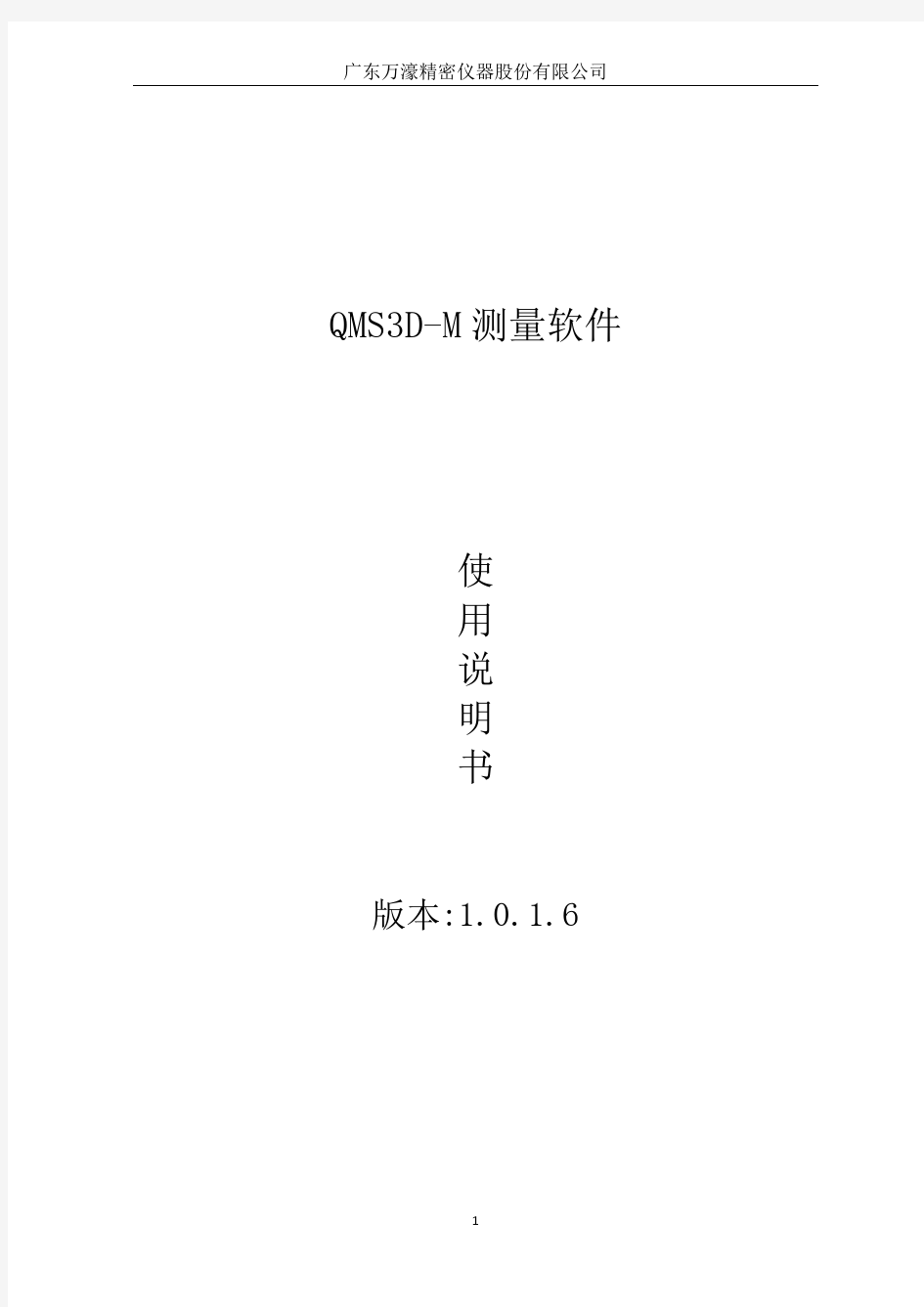
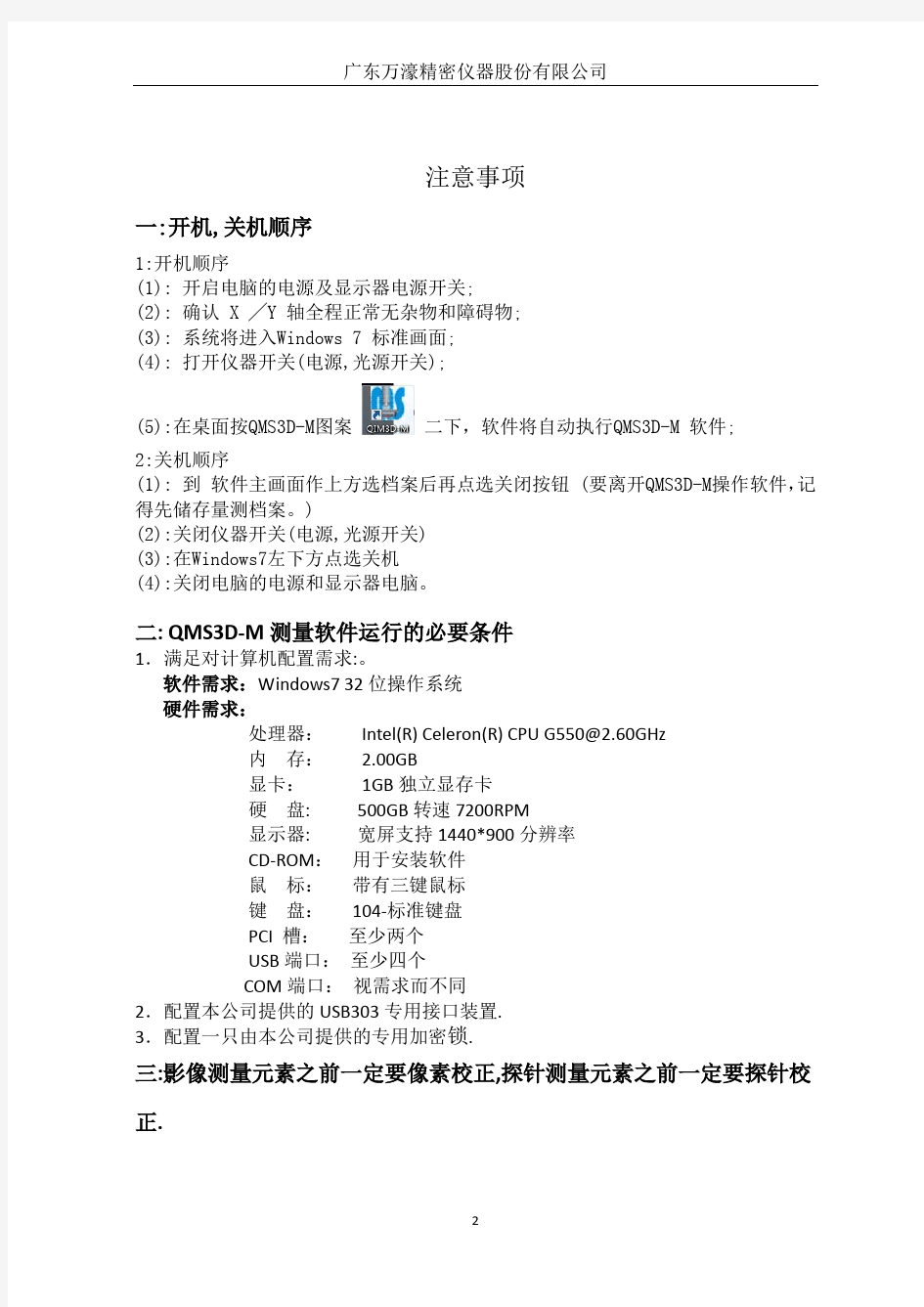
QMS3D-M测量软件
使
用
说
明
书
版本:1.0.1.6
注意事项
一:开机,关机顺序
1:开机顺序
(1): 开启电脑的电源及显示器电源开关;
(2): 确认 X ╱Y 轴全程正常无杂物和障碍物;
(3): 系统将进入Windows 7 标准画面;
(4): 打开仪器开关(电源,光源开关);
(5):在桌面按QMS3D-M图案二下,软件将自动执行QMS3D-M 软件;
2:关机顺序
(1): 到软件主画面作上方选档案后再点选关闭按钮 (要离开QMS3D-M操作软件,记得先储存量测档案。)
(2):关闭仪器开关(电源,光源开关)
(3):在Windows7左下方点选关机
(4):关闭电脑的电源和显示器电脑。
二: QMS3D-M测量软件运行的必要条件
1.满足对计算机配置需求:。
软件需求:Windows7 32位操作系统
硬件需求:
处理器:Intel(R) Celeron(R) CPU G550@2.60GHz
内存: 2.00GB
显卡:1GB独立显存卡
硬盘: 500GB转速7200RPM
显示器: 宽屏支持1440*900分辨率
CD-ROM:用于安装软件
鼠标:带有三键鼠标
键盘:104-标准键盘
PCI 槽:至少两个
USB端口:至少四个
COM端口:视需求而不同
2.配置本公司提供的USB303专用接口装置.
3.配置一只由本公司提供的专用加密锁.
三:影像测量元素之前一定要像素校正,探针测量元素之前一定要探针校正.
第一章QMS3D-M软件概要
QMS3D-M软件是我公司自主开发手动影像加探针测量应用软件,可以对二维测量的坐标进行可视化分析处理和检测,也可以使用探针进行三维几何元素测量。应用于各种精密制造业,如手机组件,模具,电子,通信,机械,五金,塑料,仪表,钟表,PCB,LCD等行业。可测量的材料包括金属,塑料,橡胶,玻璃,PCB,陶瓷等;
1:几何元素测量
可以测量十五种几何元素(点,直线,平面,圆,圆弧,椭圆,矩形,键槽,圆环,圆柱,圆锥,球,开曲线,闭曲线和焦面),并且可以测量高度,也可以预置基本几何元素。
特点:
(1):根据实际测量需求可以选择接触式测量---探针测量,也可以选择非接触式测量---影像测量。
(2):多种测量方法:智能寻边,整体采点,多段采点,鼠标采点,邻近采点,十字线采点,放大采点,对比采点,探针采点;
2:几何元素构造
强大几何元素构造功能,可以构造二维和三维几何元素;
特点:
(1):可以构造多种元素:例如点,直线,圆,圆弧,椭圆,矩形,距离,角度,圆环,键槽,平面,圆柱,圆锥和球;
(2):多种构造方法:提取法,相交法,垂直法,平行法,相切法,对称法,镜像法等;
3:坐标系统
能建立机械坐标系和工件坐标系,实现各坐标系的坐标变换,能方便地实现直角坐标系与极坐标系之间的相互转换,能实现各工件坐标系的存储和使用。可以建立二维坐标,也可以建立三维坐标;
4:用户程序
不受限制的用户程序记录、编辑、保存、呼出功能。QMS3D-M用户程序可以记录、编辑所有的用户动作,实现复制测量,大幅提高测量效率。
简易的用户程序教导方式,可复制教导步骤,强大的视觉化编辑功能,方便批量检测。
QMS3D-M使用教导程序方式记录用户程序。用户在第一次测量工件时,系统自动记录工件测量的用户程序,记录的用户程序能被保存到电脑以便再次打开重新运行。
5: 辅助对焦
通过辅助对焦可以完善手动对焦,使得影像质量更好,为提高测量提供保证.
6: 图形功能
有完善的图形处理和显示功能(缩放、平移、视窗显示、局部放大、全屏显示),使测量结果更加形象、直观,便于用户操作。
7: 标注功能
能直接在绘图区及影像区的元素图形上标注角度、距离、X方向距离、Y方向距离、圆(弧)半径、圆(弧)直径、弧长,使用户一目了然。
8: 误差补偿
软件带有系统误差和镜头中心补偿功能。目前可对坐标定位系统误差和垂直度系统误差进行补偿。对坐标定位系统误差的补偿,有“线性补偿”和“区段补偿”两种方法可供选用。镜头中心补偿是在不同倍率下进行进行镜头中心偏移补偿;
9: 公差:
完善的尺寸公差计算能力。
符合国标的形位公差计算能力,以图表描述直线的直线度,圆、弧的真圆度,平面的平面度。
位置公差计算包含位置度、平行度、垂直度、倾斜度、同心度、同轴度以及对称度。
10: 报表功能
测量数据可以导出到默认Excel、自定义Excel、Word、SPC等。
11:探针管理系统
探针管理系统包括标准器创建,探针校正,探针管理操作以及探针系统管理功能; 12:传感器同步
传感器同步包括:探针与影像同步以及激光位移器与影像同步;
13: 语言转换
现已准备好的“中文简体”、“中文繁体”与“英文”三种屏幕对话语言已能满足绝大多数用户的需求。
第二章系统安装
一硬件安装:
1.关闭计算机并将电源线拔出。
2.将计算机外壳打开。
3.将影像卡安装在PCI插槽上。
4.装好计算机外壳,再将计算机电源线插好。
5.将加密锁插入电脑的USB端口。
二软件安装:
将安装光碟放入光驱中,光碟自动运行,弹出图2-1所示画面(或打开光碟,双击“SETUPQIM.exe”,也会弹出此画面)。
图2-1
软件安装需三个步骤:
第一步:安装影像卡驱动程序 (Setup Image Card driver);
第二步:安装加密琐驱动程序 (Setup Security Key driver);
第三步:安装软件(Setup QMS3D-M);
现分步具体介绍安装程序:
第一步:安装影像卡驱动程序
点击<Setup Image Card driver>按钮,弹出下图2-2所示画面。
图2-2
鼠标双击图2-2中”Driver”按钮,安装该影像卡驱动,弹出如下对话框:
图2-3
然后鼠标双击图2-2中”Regdit”按钮,安装该影像卡注册信息,弹出如下对话框图2-4 ,安装完成后,点击”Close”按钮;
图2-4
关闭图2-2对话框.
此时影像卡驱动程序安装完成
最后点击”设备管理器”,将弹出图2-5,表示影像卡驱动程序成功安装。
图2-5
影像卡驱动程序安装完成后,可以进行第二步安装加密琐驱动程序。
第二步:安装加密琐驱动程序。
点击<Setup Security Key driver>按钮,开始安装加密琐,弹出2-6所示画面
图2-6
点击
图2-7
完成加密琐驱动程序的安装后,可以进行第三步软件的安装。
第三步:安装软件。
点击<Setup QMS3D-M>按钮,开始安装软件,弹出2-8所示画面,为安装软件作准备。
图2-8
选择<下一步>继续安装软件,弹出下图2-9。
图2-9
此时用户可以选择软件安装路径和选择使用者。如果使用默认的安装路径,请点击<
下一步>继续下一步的安装。若要改变安装路径,点击<浏览(R)...>用户可以根据需要选择软件的安装路径,然后点击<下一步>继续下一步的安装。
此时弹出如图2-10所示画面,点击<下一步>正式开始安装软件,
图2-10
图2-11
软件安装完成后,弹出如图2-12所示画面,点击<关闭>完成该步骤的安装。
图2-12
第三章 软件操作界面介绍
QMS3D-M 软件主操作界面如下图3-1所示:
标注 主菜单 工具栏 影像区 测量和构造 坐标窗口 光源控制区 移动窗口
图3-1
元素列表区 数据显示区 标注 绘图区 状态栏
3.1 坐标窗口
坐标区有以下两种显示方式:直角坐标系和极坐标系。 1. 直角坐标如下图3-2所示:
图3-2
2. 极坐标如下图3-3所示:
图3-3
直角座标
极坐标-极值 极坐标-极角
3. 在状态栏中双击“直角坐标”,然后坐标值转换到极坐标值,并且状态栏中将直角坐标转换成极坐标。
图3-4
4. 坐标显示为直角坐标或极坐标,可以在两处设置:主菜单中参数设置-用户参数设置-基本参数中选择,或使用3中所述方式。
5. 点击X/2、Y/2、Z/2,可以将相应的坐标值分中。
3.2 测量工具窗口
测量工具窗口用来选择测量工件时使用的传感器,它包括:相机,探针和激光
位移器, 其图如下所示:
图 3-5
3.3 测量方法窗口
测量方法窗口用来测量工件时使用的方法, 其图如下所示:
图 3-6
相机 探针 智能寻边 放大采点 整体采点 多段采点 鼠标采点 邻近采点
十字线采点 对比采点
探针采点 边缘点 轮廓采点
3.4测量元素窗口
测量元素窗口用来选择用户工件要求测量的几何元素, 其图如下所示:
测量元素依次为:点,直线,圆,圆弧,椭圆,矩形,键槽,圆环,平面,圆柱,圆锥,球,开曲线,闭曲线,焦面;
图 3-7
3.5构造元素窗口
构造元素窗口可用已经测量元素构造用户需要的中间和过渡的元素, 其图如下所示:
构造元素依次为:点,直线,圆,圆弧,椭圆,矩形,距离,角度,圆环,键槽,平面,圆柱,圆锥,球;
图 3-8
3.6绘图窗口
显示测量元素的图形,并可进行图形操作、标注。在该区单击右键,弹出菜单,该菜单主要功能是不同视图显示。
3.7标注窗口
标注窗口如下图所示:
图 3-9
可以对绘图区及影像区图形进行标注,操作方式相同。
1.标注角度按钮。用鼠标左键选中待标注角度(对两直线进行角度标注时,
按Ctrl键选择待标注的两条直线,或点击鼠标左键拉出一个矩形框选中两条直线),然后点击该按钮,该角度大小将标出。
2.标注距离按钮。用鼠标左键选中待标注距离,然后点击该按钮,该距离的
长度将标出。
可以标注两平行直线间距离、直线两端点距离(即长度)、两元素(点、圆、弧、椭圆、矩形、槽形、○形环)中心距离。
3.标注X方向距离。用鼠标左键选中待标注距离,然后点击该按钮,则该距
离X方向的距离将标出。
可以标注两平行直线间X方向距离值、直线两端点的X方向距离、及两元素(点、圆、弧、椭圆、矩形、槽形、○形环)中心X方向距离。
4.标注Y方向距离。用鼠标左键选中待标注距离,然后点击该按钮,则该距
离Y轴方向的距离将标出。
可以标注两平行直线间Y方向距离、直线两端点的Y方向距离、两元素(点、圆、弧、椭圆、矩形、槽形、○形环)中心Y方向距离。
5.标注半径。用鼠标左键选中待标注圆(或弧),然后点击该按钮,则该圆(或
弧)的半径将标出。
6.标注直径。用鼠标左键选中待标注圆(或弧),然后点击该按钮,则该圆(或
弧)的直径将标出。
7.标注弧。用鼠标左键选中待标注弧,然后点击该按钮,则该弧的长度将标
出。
3.8图形操作窗口
图形操作窗口如下图所示:
图 3-10
1. 点击局部放大按钮,在按钮处于陷下状态时,可以进行局部放大,然后在绘图区窗口用鼠标左键拉出虚线框,则框住的部分将放大到整个窗口。在按钮陷下时点击该按钮可以退出局部放大。
2. 点击全部显示按钮,所有图形将在整个绘图区显示。
3. 显示元素名称。在绘图区显示元素名称。
4. 点击旋转按钮, 在按钮处于陷下状态时,可以进行旋转,然后在绘图窗口按住鼠标左键可以进行图形旋转。
5. 点击观察按钮可以查看选中的几何元素。
6. 点击是否显示坐标系。
7. 点击设置显示参数,颜色。
注:在绘图窗口中右击还有如下菜单:
图 3-11 图 3-12
3.9程序教导窗口
程序教导窗口如下图所示:
图 3-13
1.执行用戶程序
执行用户程序时,禁止除用户程序外的其他操作。
系统提示用户程序运行状态。重新测量元素时,列表中选中当前测量元素,绘图区使用特殊颜色显示当前测量元素。测量完成后,超差元素红色报警显示。
运行用户程序时,按元素列表的顺序取出每个元素,重新进行元素的测量、构造、预置,建立坐标系,且用重新测量所得的值替换原有值。
对比测量及放大采点测量的元素在运行用户程序时,需要手动测量。寻边测
量的元素,可以设置断点改变其测量方式。
当用户程序中没有测量元素时,程序教导区所有按钮禁用。在测量元素或打开用户程序后,该按钮变亮。
2.暂停执行程序
暂时停止用户程序的执行,并记录暂停的位置。
只有运行用户程序或重复测量时,该按钮变亮。
3.继续执行程序
测量仪器说明书
目录 一、GeoPluse浅地层剖面仪操作规程 (1) 1、仪器简介 (1) 1)功能简介 (1) 2)系统配置 (1) 2、GeoPluse浅地层剖面仪系统配置连接 (1) 1)换能器安装 (1) 2)5430A收发机与5210A接收机连接 (2) 3)接通电源 (4) 3、5210A与5430A收发机功能键简介 (4) 1)5430A收发机功能键简介 (5) 2)5210A接收机功能键简介 (5) 4、数据采集后处理 (7) 二、Knudsen 320Ms双频测深仪操作规程 (14) 1、仪器简介 (14) 1)工作原理 (14) 2)功能简介 (14) 2、系统配置连接 (15) 1)换能器连接 (15) 2)Knudsen 320Ms主机与电脑的连接 (15) 3)接通电源 (16) 3、Knudsen 320Ms菜单结构 (16) 4、数据采集后处理 (21) 三、TideMaster型潮位仪操作规程 (29) 1、仪器硬件设置 (29) 1)主要设备仪器 (29) 2)操作及安装使用 (31) 2、临时验潮站站址选择原则 (31) 3、仪器的软件设置 (31) 四、GPS操作规程 (41) 1、工作原理 (41) 2、基准站操作 (41) 1)仪器架设 (41) 2)用手簿启动基准站 (44) 3、Trimble SPS461 GPS罗经设置及使用说明 (46) 1)网络连接方法设置461 (46)
2)SPS461 信标机定位定向仪液晶屏设置说明 (51) 五、海底管线铺设导航、定位技术 (64) 1、GPS定位原理 (64) 2、海洋定位技术 (65) 1)差分GPS技术 (65) 2)信标差分技术 (65) 3、GPS 控制网及基准站的设立解算 (66) 1)基准站的选定和设立 (66) 2)GPS控制网的布设、施测和解算 (67) 3)测区的坐标七参数的解算 (68) 4)利用转化参数转换坐标 (69) 4、海底管道施工导航定位技术 (69) 1)海底管线临时定位桩施工 (69) 2)铺管船法海底管线铺设导航定位 (71) 六、海底管线预、后调查方案 (75) 1、概述 (75) 1)项目概述 (75) 2)海底管线状态简介 (75) 2、使用检测仪器进行海底管线铺设后调查内容 (76) 1)海底管线外观检查 (76) 2)经处理后的完工调查 (77) 3、后调查作业设备及选用原则 (77) 1)测深设备 (77) 2)旁侧声纳 (78) 3)浅地层剖面仪 (78) 4、调查作业施工 (79) 1)作业准备 (79) 2)计划线布设 (79) 3)作业方法和步骤 (80) 4)作业注意事项 (82) 5、数据采集、记录以及报告 (83) 1)数据采集 (83) 2)数据处理 (84) 6、组织机构与职责 (85)
绘图工具和仪器的使用方法教案
课题:1、绘图工具和仪器的使用方法 2、线段和圆周的等分 3、斜度和锥度 课堂类型:讲授 教学目的:1、讲解绘图工具和仪器的使用和维护 2、讲解常用等分法 3、讲解斜度和锥度的概念、计算、画法和标注 教学要求:1、会正确使用绘图工具和仪器 2、掌握对线段、角度、圆周的等分和正多边形的作图方法 3、掌握斜度和锥度的区别(包括在概念、计算、画法上的区别)教学重点:圆周的等分方法和斜度和锥度的画法 教具:丁字尺、图版、三角板、圆规、曲线板等 教学方法:讲授和现场演示相结合。 教学过程: 一、复习旧课 1、尺寸三要素的画法和用途。 2、结合作业中的问题,复习各种常用尺寸的标注方法。 二、引入新课题 图样中的各种图形,一般是由直线和曲线按照一定的几何关系绘制而成的。作图时,需要利用绘图工具,按照图形的几何关系顺序完成。本次课先来介绍绘图工具的使用。 三、教学内容 (一)绘图工具和仪器的使用方法 1、图版、丁字尺、三角板 图板用作画图时的垫板,要求表面平坦光洁;又因它的左边用作导边,所以左边必须平直。 (演示:图纸用胶带纸固定在图版上) 丁字尺是画水平线的长尺。丁字尺由尺头和尺身组成,画图时,应使尺头靠着图板左侧的导边。画水平线必须自左向右画,如图1—17所示。
图1—17 图板和丁字尺 一副三角板有两块,一块是45°三角板,另一块是30°和60°三角板。除了直接用它们来画直线外,也可配合丁字尺画铅垂线和其它倾斜线。用一块三角板能画与水平线成30°、45°、60°的倾斜线。用两块三角板能画与水平线成15°、75°、105°和165°的倾斜线,如图1—18所示。 图 1—18 用两块三角板配合 画线 2、圆规和分规 (1)圆规 圆规用来画圆和圆 弧。圆规的一个脚上装有钢针,称为针脚,用来定圆心;另一个脚可装铅芯,称为笔脚。 在使用前应先调整针脚,使针尖略长于铅芯,如图1—19所示。笔脚上的铅芯应削成楔形,以便画出粗细均匀的圆弧。 画图时圆规向前进方向稍微倾斜;画较大的圆时,应使圆规两脚都与纸面垂直,如图1—20所示。 (2)分规 分规用来等分和量取线段的。分规两脚的针尖在并拢后,应能对齐,如图1—19所示。 (3)、曲线板 曲线板是用来绘制非圆曲线的。首先要定出曲线上足够数量的点,再徒手用铅笔轻轻地将各点光滑地连接图1—19 分规和圆规
XDS-1B倒置生物显微镜使用说明书(重庆光电仪器有限公司)
ISO9001国际质量体系认证 ISO14001环境体系认证 从眼前做起 XDS-1系列倒置生物显微镜 使用说明书 医疗器械生产企业许可证编号:渝食药监械生产许20060009号 医疗器械注册号:渝食药监械(准)字2011第2220106号 产品标准:YZB/ 渝0048-2007;GB/T2985-2008 在您使用XDS-1系列倒置生物显微镜之前,请您仔细地阅读本使用说明书。它可以指导您正确使用,免除错误操作造成仪器 损坏,同时帮您获得最佳观察效果。
XDS-1系列倒置生物显微镜 使 用 说 明 书 申明:此说明书中内容,如产品因技术改进发生变更,恕不预告,敬请客户谅解! 从 眼 前 做 起 地 址:重庆市北碚区歇马镇沪渝村82号 电 话:(023)67959666 68287856 传 真:(023)68283256 网 址:http//:https://www.360docs.net/doc/2d18123987.html, 邮 编:400712 生产地址:重庆北碚歇马(重庆光学仪器厂) 请珍惜您周围的环境,杜绝可以避免的污染,在产品开箱安装以后, 请将产品包装废弃物分类妥善处置。衷心感谢您的合作!
1. 用途 XDS系列实验室倒置生物显微镜配备有特殊设计的长工作距离平场消色差物镜、长工作距离聚光镜和相衬装置,采用倒置式结构,因而特别适合于附着在培养皿底或悬浮在培养基中的活体观察,是细胞培养、组织培养及微生物研究的必备仪器,在水质鉴定、食品检验、化学反应沉淀物和晶体结构分析等工作中亦可发挥巨大作用,可广泛应用于生物医学、环境保护、工农业生产、教学、科研等诸多行业和部门。 2.规格 2.1 物镜 标记类别放大倍数数值孔径 (N.A.) 工作距 离 (mm) 盖玻片厚 度 (mm) 备注 LWD PLAN 10/0.25 LWD PLAN 25/0.40 LWD PLAN 40/0.60 长距平场消色差 10? 25? 40? 0.25 0.40 0.60 7.9 5 3 1.5 LWD PLAN ph 10/0.25 LWD PLAN ph 25/0.40 LWD PLAN ph 40/0.60 长距平场消色差负相 衬 10? 25? 40? 0.25 0.40 0.60 7.9 5 3 1.5 绿色标志 2.2 目镜 标记类别放大倍数焦距(mm) 视场直径 (mm) 附注 WF10?广角目镜10?25 φ20 (图一)XDS-1B型外形图(图二)XDS-1A型外形图
国产仪器简要使用说明书
国产仪器简要使用说明书 中国科学院地质与地球物理研究所 地震台阵探测实验室 2005-3
国产仪器简要使用说明书 DAS24-3A部分 一仪器各组成部分: 地震计(摆)、采集器(DAS)、硬盘、GPS、各种连线、分线盒(接线盒)、电瓶、充电器。 二连线说明: (-)各单元连接状况: 1 以DAS为中心: 电源线:(黑线或花线)接自分线盒12V记录器电源输出端。 数据线:(黑色线)由16芯插口,接至分线盒。 GPS线:(黑色线,一般较细),由GPS口,接至GPS。 硬盘线:(一般较粗):由硬盘口,接至硬盘。 COMM线(串并口线):是笔记本同采集器的通信线。由DAS的串并口,接至笔 记本。 2 以硬盘为中心: 硬盘线:(一般较粗):由硬盘,接至DAS硬盘口。 3 以地震计为中心: 与分线盒连线:由地震计,接至分线盒。 4 以分线盒为中心: 数据线:由记录器口,接至DAS。 摆线:由拾震器口,接至地震计顶部。 记录器电源线:由记录器电源+12V口,接至DAS。 GPS电源线:由GPS电源+6V口,接至GPS。 电源输入线:由电源输入口,使用红色充电器时接至电瓶,使用兰色充电器时 接至充电器的输出端。 5 以充电器为核心: 输入线:接220电源。 输出线:接电瓶。 使用兰色充电器时,“电瓶”端接至电瓶,“仪器电源”端接至分线盒。 6 以电瓶为中心: (1)电源输入线(充电器或太阳能控制器的输出线)。 (2)电源输出线接至分线盒电源输入(使用红色充电器时)。 此外还有一个,接计算机的串并口线,是笔记本同采集器的通信线。由DAS的串并口接至笔记本。 (二)如何连接线: 按上述的各单元连接状况,把各单元正确连接起来,参见“国产宽频带地震仪连线示意图”。 **注意:当装仪器时,先连接其他的线,等检查无误后,最后,先连
软件操作说明书
智能蓝精灵 门禁考勤管理软件 使 用 说 明 书
软件使用基本步骤
一.系统介绍―――――――――――――――――――――――――――――2二.软件的安装――――――――――――――――――――――――――――2三.基本信息设置―――――――――――――――――――――――――――2 1)部门班组设置 -------------------------- 3 2)人员资料管理 -------------------------- 3 3)数据库维护 ---------------------------- 3 4)用户管理 ------------------------------ 3 四.门禁管理―――――――――――――――――――――――――――――4 1)通迅端口设置―――――――――――――――――――――――――4 2)控制器管理――――――――――――――――――――――――――4 3)控制器设置 ---------------------------- 6 4)卡片资料管理―――――――――――――――――――――――――11 5)卡片领用注册 ------------------------- 12 6)实时监控 ----------------------------- 13 五.数据采集与事件查询――――――――――――――――――――――――13六.考勤管理―――――――――――――――――――――――――――――14 1 )班次信息设置――――――――――――――――――――――――――14 2 )考勤参数设置--------------------------------------------------------- 15 3 )考勤排班------------------------------------------------------------- 15 4 )节假日登记―――――――――――――――――――――――――――16 5 )调休日期登记――――――――――――――――――――――――――16 6 )请假/待料登记―――――――――――――――――――――――――17 7 )原始数据修改――――――――――――――――――――――――――17 8 )考勤数据处理分析――――――――――――――――――――――――17 9 )考勤数据汇总―――――――—――――――――――――――――――18 10 )考勤明细表—―――――――――――――――――――――――――18 11 )考勤汇总表――――――――――――――――――――――――――18 12 )日打卡查询――――――――――――――――――――――――――18 13 )补卡记录查询—――――――――――――――――――――――――19
仪器说明书
仪器说明书 沥青针入度仪使用说明书 沥青针入度仪概述 SZR-5,6,7型沥青针入度仪是一种采用先进的数字式位移传感器,结合微电脑技术研制的测量沥青针入度测量仪器,该仪器满足GB4509-84《石油沥青针入度的测量法》,ASMD5-83/IP49-79《沥青针入度的测量法》和TO60-93《沥青针入度试验》。该仪器使用简单、方便、低温漂,适用环境范围大,实现了试验过程自动化、数字化、电脑化、为我国公路、市政、建筑、石油等领域提供了一种精度高、稳定度好、性能可靠的电脑自动化沥青试验仪器。 沥青针入度仪用途: 该仪器主要用于测定粘稠石油沥青,粘稠页岩沥青,及液体石油沥青,沥青材料经蒸馏或乳化后的残留物的针入度。沥青的针入度是在规定的时间和温度下,附加一定重量的标准针垂直穿入试样的深度。 沥青针入度仪主要特点: 1夹头螺母固定测针,确保针杆与测针在同一条中心线上。 2位移传感器检测,自动针入并显示针入过程。 3有冷光照明装置,对沥青表面温度无影响。 4采用显微镜上下微调技术,上下对针十分方便。 5带有加温装置(6、7型标配)。 6选配低温水浴可做低温针入度试验 7先进的数字温度传感器测温更准确。 8针与连杆易于拆装,方便检查质量 9配置打印机可直接输出(7型标配)。 10针入显示精度:0.01mm。 11液晶显示更直观。 沥青针入度仪主要技术指标: 1控温范围:室温-90℃。 2针入时间,开机5S,可以自行设置。 3针入范围:0-40mm。精度±0.01 mm。 4时间范围:0-60s。精度±0.1s。 5测温范围:-50-125.0℃精度±0.1℃ 6环境温度:5~40℃
HGY系列仪表使用说明手册
HGY系列仪表使用说明 HGY系列仪表使用较简单,测量时直接读数即可,如需重新标定, 则根据中文界面提示可完全独立进行操作。需要注意的是,电极为消耗品,因此随着使用时间增加,灵敏性和准确性都有所降低,即使重新标定仪表的准确性也不能维持如新表一样准确稳定,因此现场如需要非常精确的测量,定期(如 1 年左右)更换电极也是必须的步骤。 面对每种仪表进行简单的分析: HGY2018型在线PH计 仪表开机之后进入主界面,包括历史数据、硬件测试、参数设定和标定仪器四个子菜单,等待 1 分钟之后自动进入测量界面,在测量界面按ESC退出键又退出到主界面。(若仪表开机和测量界面液晶显示不清晰,打开仪表前面板,调节线路板左上角电位器RP2 ( 1 0K),使液晶显示清晰即可) 1.历史数据:选择历史数据后按OK确认键后进入有查询数据和查询标定两个下级子菜单 1 )查询数据:可查询仪表以往存储的数据 选中查询数据,按右键+确认键,进入新的菜单,此菜单包括初始化密码、初始化数据、初始化标定,可以将密码设置为出厂密码、清除历史数据和标定结果。 2)查询标定:查询以往的标定结果 2.硬件测试:选择硬件测试后按0K确认键后进入有上、下限报警和电流输出三个下级子菜单 1)上、下限报警:测试上、下限报警继电器是否可以正常打开 2)电流输出:可强制输出4?20mA,用万用表直流电流档量取电流值(电路板右下角有接线端子,左边第一个接红表笔,第二个接黑表笔),如果有偏差调节端子左侧的两个电位器,靠左的电位器调节4mA靠右的电位器20mA。
3.参数设定:选择参数设定后按OK确认键后,要求输入密码, 要么是9999,要么就是仪表型号2018,进入所有参数都已设定好, 客户不要更改, 其中电极参数为标定的结果自动存入到此的, 当更换已标定好的电极时此参数可人工输入。 4.标定仪器:选择标定仪器后按OK确认键后进入选择两点标定, 之后按中文菜单操作即可,不再做详细解释。 标液浓度的选择:仪表采用两点标定,标液PH值有、、三种, 根据被测水样情况选择标液PH值。若水样显酸性,选择、两种标液, 若水样显碱性,选择、两种标液。 标定结果的判断:25C时PH二的标液理论mV值为,PH二的标液理论mV 值为,PH二的标液理论mV值为-129mV。标定时可以此为依据,但需要根据电极实际使用情况确定,标定结果中的S>即可认定标定结果合理。
检测仪使用说明书
检测仪使用说明书 一.概述 核酸蛋白检测仪、紫外检测仪是液湘色谱仪中的一种紫外检测装置,核酸蛋白检测仪、紫外检测仪是根据生命科学的发展对于现代色谱仪器的要求而改进设计的一种新型紫外检测仪。该仪器在创新方面的主要特点为: 1.该仪器除配有输出10mV记录仪信号外,还配有输出适合计算机积分仪的输口,这 样很方便构成色谱工作站系统。(可同时进行计算机和记录仪信号输出,亦可省去记录仪) 2.该仪器的数字显示设计为固定光吸收,A显示计算机用和可变量程光吸收A显示记 录仪用两种可选模式,这样可方便于规范化读数(特别是可应用于药品生产的GMP 工艺规范化管理),同时亦可根据科研需要进行可变量程的高灵敏度读数,这样可方便于对低浓度样品检测。 3.该仪器采用新型进口IP28光电倍增管和改进型电路结构,使仪器工作更为稳定可 靠。 该仪器配有上层析柱、恒流泵、部分收集器等等,即组成一套完整的液色湘色谱分离分析系统。它可应用于现代生物学研究,药物测定、农业科研、化工、食品及医疗单位对具有紫外吸收的样品作定量分析。本仪器主要元器件均采用进口,仪器全部采用LED数字显示,使用方便。 二.主要技术性能 (1)核酸蛋白检测仪提供波长:254nm、280nm。 (2)紫外检测仪提供波长:220nm、254nm、280nm、340nm。 (3)量程范围:0~100%T、0~2A、0~1A、0~0.5A、0~0.2A、0~0.1A、0~0.05A。 (4)流式样品池:容积100微升、光程3毫米。 微量样品池:容积30微升、光程10毫米。 (5)记录仪输出:10mV (6)积分仪输出:0.1A/mV (7)数显模式:固定A量程读数(0~2.0A);可变A量程读数(0~2.0A、0~1.0A、0~0.5A、0~0.2A、0~0.1A、0~0.05A)。 (8)量程在0.05A档时:噪音≦0.002A。 (9)工作环境温度:0℃~35℃。 (10)仪器可连续工作。 (11)电源:220VAC±10%50HZ。 (12)单体外形尺寸:280×180×158(mm)。 (13)主机重量:5㎏。 三.工作原理 从光源发出的光经狭缝,滤色器聚焦到样品池上,此单色光通过样品池射到光电倍增管的光阴极面上,使光束由于样品浓度不同所引起透光强度的变化转换成光电流变化,此光电流经放大器放大,并输入到对数转换器、使透光率T转换成光吸收A输出即A=lgT/1=ε·CL式中ε为待测样品的摩尔消光系数,C为样品浓度,采用摩尔/升单位,L为光程,用厘米作单位。根据上式只要测出了A、L和ε就可求出样品浓度C。若从放大器直接输入到记录仪,则在记录仪上绘出的是样品透光率T变化的图谱,若从对数转换器输入到记录仪上,在记录仪上绘出的是样品光吸收变化的图谱。 四.仪器结构 核酸蛋白检测仪、紫外检测仪是单光路结构,由紫外检测器、和记录仪部分组成现将其构造分别说明如下: 1.紫外检测仪: 它由光源、干涉滤色片、样品池、光电倍增管、放大和对数板、低压板和高压板等组成。面板上有四氟塑料管的进样口和出样口,A调零以及调节“光量”大小旋(光
梦龙智能项目管理系统使用说明书
梦龙智能项目管理系统 使用说明书 梦龙智能项目管理系统是工程项目管理的网络计划编制系统。 一、系统说明 编辑功能: 本系统提供两类网络计划的编辑功能: (1)网络图编辑方式; (2)横道图编辑方式; 这两种编辑方式都分别带有自己的编辑工具条,不同的是,网络图编辑条用来设置编辑的状态,而横道图编辑条则表示直接的编辑操作。除了编辑条外,系统还提供了一些其他编辑网络计划的辅助命令和操作,请参见相应的菜单命令和工具条。 打印功能: 本系统采用所见即所得的打印方式。因此,你打印的网络图或横道图就是你当前屏幕的显示内容。为灵活起见,系统使打印比例可以在打印前进行调整,系统中有专门的打印调整对话框。 在两处进行打印调整: 1·通过网络图属性设置菜单的打印调整卡中进行调整,在此图形的横纵比例均可调; 2·通过工具条中的调整按纽打开对话框。在此图形的横纵向等比调或有条件地纵横比例可调。 由于不同打印机在某些方面会有所不同(分辨率、纸张大小、色度、填充等都
可能有所差异),故此,你可以先通过打印预览操作,查看打印效果是否满意,若有问题可以通过打印调整卡进行适当的调整,以便使你打出满意的结果。 二、系统界面 主窗口: 主窗口中包含主菜单、工具条、状态条、编辑区域等,见下图。 主菜单: 文件菜单 新建创建一个新的工程项目网络计划文档。 打开打开一个已存在的工程项目网络计划文档。 关闭关闭一个打开的工程项目网络计划文档。 存储按原名存储工程项目网络计划文档 换名存储提示你换名存储工程项目网络计划文档。 项目属性. 设置该工程项目的基本属性、访问密码等。 打印打印工程项目网络图或横道图。 打印预览以当前的打印设置值,预览工程项目网络计划图或横道图。 打印设置选择打印机并进行连接设置。 最近打开的文件列出最近打开的工程项目文件档案。 恢复未存文件恢复上次未存的工程项目文件档案。 退出退出该系统。 编辑菜单 指示器状态 该命令用于将编辑的状态设置为“指示器”。 在该状态可以完成如下工作:
GVS系列使用说明书
GVS系列 影像座标测量仪用户手册
目录 前言 (2) 1.仪器规格及技术参数 (3) 1.1影像测量仪具体规格及参数 (3) 1.2仪器所需电脑推荐配置 (3) 2.仪器工作原理及结构 (3) 2.1工作原理 (4) 2.2仪器总体结构 (4) 3.仪器安装 (6) 3.1仪器使用环境 (7) 3.2仪器的安装方法 (7) 4.仪器的使用方法 (7) 5.仪器的维护和保养 (7) 6.仪器成套性 (8) 7.售后服务 (8) 8.常见问题 (10)
前言 GV系列影像座标测量仪是集光学、精密机械、电子、计算机于一体的精密高效测量仪器。它是一种由高分辨率CCD彩色摄像机、连续变倍物镜、电脑、精密光学尺、高精度工作台与测量软件等组成的高精度、高效率的视频测绘系统。以二维测量为主,也可作为三维视频测量系统,可轻易实现测量、检验、校准、逆向工程等目的,被广泛应用于各种行业。如:电子元件、精密模具、刀具、弹簧、导电橡胶、油封止阀、照相机零件、脚踏车零件、汽车零件、PCB加工等,也可用于教学、科研、产品研发等领域。
1.仪器的规格及技术参数 附件:随机配送防尘罩一个、电脑及工作桌为选配
2. 仪器工作原理及结构 2.1 工作原理: 影像座标测量仪是通过连续变倍物镜、彩色CCD,通过轮廓透射光或表面光照明将被测工件放大后成像在显示器上的影像放大测量系统。利用专业测量软件对精密光学尺传输的数据和实时影像画面进行图像数据处理,由操作者使用鼠标或键盘在电脑上进行快速描边、标注测量。 2.2 GVS系列仪器总体结构(如图一所示) 图一 GVS系列影像式测量仪 2.2.1 影像式测量仪主要有支撑部分、视频部分、工作台部分及照明部分。 2.2.2 支撑部分包括铸铁底座(4)、立柱(10),机台机架(2); 2.2.3 视频部分包括Z轴升降组,镜头(8),CCD,上灯(7)通过手动调节控制面板(如 图二所示)调节灯光的开关或亮暗,通过旋转Z轴手轮组(11)使Z轴升降组升 降调焦至清淅,可实现对不同高度工件的测量;
QMS3D-MV1.0.1.6仪器使用说明书
QMS3D-M测量软件 使 用 说 明 书 版本:注意事项 一:开机,关机顺序 1:开机顺序 (1): 开启电脑的电源及显示器电源开关; (2): 确认 X ╱Y 轴全程正常无杂物和障碍物; (3): 系统将进入Windows 7 标准画面; (4): 打开仪器开关(电源,光源开关); (5):在桌面按QMS3D-M图案二下,软件将自动执行QMS3D-M 软件; 2:关机顺序
(1): 到软件主画面作上方选档案后再点选关闭按钮 (要离开QMS3D-M操作软件,记得先储存量测档案。) (2):关闭仪器开关(电源,光源开关) (3):在Windows7左下方点选关机 (4):关闭电脑的电源和显示器电脑。 二: QMS3D-M测量软件运行的必要条件 1.满足对计算机配置需求:。 软件需求:Windows7 32位操作系统 硬件需求: 处理器: Intel(R) Celeron(R) CPU 内存: 显卡: 1GB独立显存卡 硬盘: 500GB转速7200RPM 显示器: 宽屏支持1440*900分辨率 CD-ROM:用于安装软件 鼠标:带有三键鼠标 键盘: 104-标准键盘 PCI 槽:至少两个 USB端口:至少四个 COM端口:视需求而不同 2.配置本公司提供的USB303专用接口装置. 3.配置一只由本公司提供的专用加密锁. 三:影像测量元素之前一定要像素校正,探针测量元素之前一定要探针 校正. 第一章QMS3D-M软件概要 QMS3D-M软件是我公司自主开发手动影像加探针测量应用软件,可以对二维测量的坐标进行可视化分析处理和检测,也可以使用探针进行三维几何元素测量。应用于各种精密制造业,如手机组件,模具,电子,通信,机械,五金,塑料,仪表,钟表,PCB,LCD等行业。可测量的材料包括金属,塑料,橡胶,玻璃,PCB,陶瓷等; 1:几何元素测量 可以测量十五种几何元素(点,直线,平面,圆,圆弧,椭圆,矩形,键槽,圆环,圆柱,圆锥,球,开曲线,闭曲线和焦面),并且可以测量高度,也可以预置基本几何元素。 特点: (1):根据实际测量需求可以选择接触式测量---探针测量,也可以选择非接触式测量---影像测量。
智能控制器软件使用说明书教学提纲
智能控制器软件使用说明 1、连接电脑与灯控之间数据线 USB转串口线接智能控制器串口 图1 按“图1”使用BR-3065C(PL2303)串口转换线以及网线(568B标准)将电脑与灯控连接起来。2、查看端口 安装转换线驱动后,在“我的电脑”图标上右键→管理→设备管理器→端口,如图2所示。以下软件中端口号都使用这里识别的端口号。 被识别的端口号是COM5 图2 3、灯控的连接 打开智能控制器管理系统软件→选择端口→点击“连接”,连接成功后连机选项卡中显示的设备型号为对应的灯控型号,界面如图3所示。
图3 4、全局设置 全局设置所有参数设定界面如图4所示 图4 1)全局控制波特率:设定智能控制器与机顶盒或电脑的通讯波特率。 2)灯光协议类型:设定灯光部分所使用的通讯协议类型,默认为“铂锐”。 3)重启设备:对智能控制器设备进行重启。 5、灯控各项功能的设置 进入软件并连接上灯控后的界面如图5所示,共有四个编程模块和一个设备信息模块。四个编程模块分别是场景编程、空调编程、声控编程和中控编程。 图5 5.1场景效果编程 在场景编程环境下,有两种模式可供选择:场景编程和场景测试。 场景测试:在场景测试模式下点击对应的场景编号可以对该场景进行测试,并在右上角显示当前测试场景模式号(如下图6所示为场景模式0),可以通过亮度的加减按钮实时设置当前测试环境的灯光亮度。测试界面如图6所示
图6 注:每个场景对应墙板上的一个按键,按墙板按键时智能控制器会显示出对应的场景编号。 场景编程:选择“场景编程”点场景按钮即可进入场景编程模式,我们可任选36种模式中的其一进入,以场景模式0为例:编程界面如图7所示 图7 5.1.1亮度设置 在此设置各路灯的状态与亮度,各路都有开、关、不控制三个状态。“开”表示该路灯打开;“关”表示该路灯关闭;“不控制”表示该路灯在本场景模式下不予控制,继续保持上次的状态,可调光的灯通过拖动滚动条可以独立设置每个灯的亮度。LED1~LED5是通过LED解码器接口扩展DMX512 LED 解码器对RGB灯带进行调光及配色。 5.1.2全局控制 全局控制所有参数设定界面如图8所示
减肥仪器微波射频仪使用说明书
微波射频仪 北京鸿缘润医学科技有限公司 尊敬的用户: 为了您更好了解和正确使用微波射频仪,请您仔细阅读本说明,并注意保存。 目录 一、【操作步骤】 二、【操作说明】 三、【操作建议】 四、【操作流程】 五、【操作手法】 六、【注意事项及禁忌症】 七、【技术优势】 八、【疗程后的维护建议】 产品介绍 Products Introduction 微波射频仪-采用了一个电容耦合电极来传送无线电波能量,提高真皮层及皮下组织3-5毫米的温度,促进细胞的代谢,增强血液循环,并增强胶原组织的伸展。在2450Mhz的高频率下,这个电场每秒钟变换极性24.5亿次。为了回复电极的快速变换,皮肤内的电荷离子在同样的频率下会变换方向。高频电波进入皮下组织使皮下组织的自然电阻运动产生热能,当温度达到摄氏45度至65度零介点,胶原质产生立即性收缩的同时,刺激真皮层分泌更多的新的胶原质来填补收缩和流失的胶原质的空缺,从而再次托起皮肤的支架,恢复皮肤弹性。 当射频能量作用于眼袋部位,利用射频电波能量直接穿透表皮到达皮下1.2-3.6mm处,以每秒钟24.5亿次的震荡使细胞加速运动.这种“内生热”效应会加大细胞间的引力作用,紧缩肌肉和细胞.加速脂肪细胞的运动将细胞内的脂肪液化分解,将多余的水份及毒素通过淋巴管排出体外,恢复肌肉和细胞的紧张度,从而收缩拖垂的脂肪达到彻底消除眼袋及眼睑浮肿和鱼尾纹.
射频电波直达皮肤深层脂肪层,更新排列脂肪结构,并且深度的溶解顽固脂肪,缩小脂肪团的体积,脂肪团内溶物----(甘油三酯)吸收射频热能后迅速分解为游离脂肪酸,异化为二氧化碳和水。溶解的脂肪经淋巴、肠道被排出体外,从而达到明显的瘦身效果。 技术参数 仪器配件组成:电源线、地线、探头、说明书 微波射频美容系统 微波射频美容作为美容行业的第三代科研成果:是一种革命性的先进“祛眼袋、祛皱、嫩肤、塑形”的技术,无须开刀和填充,利用真皮层及皮下组织加热的原理,使自身的胶原蛋白分裂和繁殖,有效的支撑起皮肤、填平皱纹,祛铅,祛汞。让青春倒流不是梦,是一种可以轻松帮您解决以前电波拉皮所遗留下的种种疑难问题,是目前除手术外最安全、最舒适的方法。 一、操作步骤: 1、准备阶段:A、必须使用蒸馏水或者纯净水、加水量以溢水孔出水为准,7-10天换一次水。 B、操作时仪器的进水口、溢水口的堵头去除,严禁在有热源处进行操作。 连接好仪器的电源及各种配件,面板上的液晶显示为熄灭状态,检查无误后,进入工作状态。 2、治疗阶段:先打开机箱后面“电源”总开关,此时液晶板显示:时间TIM为“30”,功率Energy 为“20”,此为状态正常,请顾客平躺在床,准备接收治疗。 二、操作说明: 1. 打开电源总开关,此时液晶界面进入初始状态。 2. 先打开机箱后用手指轻触ENTER键进入工作界面。 3. 点击时间设置键调节工作时间,初始状态时间显示为“30”。 4. 点击能量设置键调节射频输出强度,初始状态能量显示为“20”。 5. 点击模式键可以选择射频波型,从左到右依次是:脉冲波. 三角波.锯齿 波. 直波。 6. 点击键可以选择脸部或者眼部治疗部位。手指轻触此键,面版上方显示LINE A 代表治疗部位为脸部;显示LINE B代表部位为眼部。
中海达GPS仪器使用说明
基站 1、双击F (间隔>0.2S, 小于1S), 进入“工作方式”设置,有“基站”、“移动站”、“静态” 三种工作模式选择。 2、长按F大于3秒进入“数据链设置”,有“UHF”、“GSM”、“外挂”三种数据链模式选择。 3、按一次F键, 进入“UHF电台频道”设置。有0~9、A~F共16个频道可选。 4、轻按关机按钮,语音提示当前工作模式、数据链方式和电台频道,同时电源灯指示电池 电量。 2、坐标系统 由于GPS坐标使用WGS-84坐标系统,目标椭球无论选择什么椭球,只要不使用七参数转换,软件都默认用WGS-84椭球投影成平面坐标,所以在使用四参数转换时,目标椭球可选择默认椭球. 1.3 软件简易操作流程 以下只是软件的简易操作流程,详细使用步骤请参照接下来的详细说明。此流程只是我们提供给的一种解决方案,在熟练使用本软件后,可以不依照此步骤操作。在作业过程中,通常的使用方法为: 1、架设基准站、设置好GPS主机工作模式(详细设置请参照:附录~V8/v9简易硬件操作)。 2、打开手簿软件、连接基准站、新建项目、设置坐标系统参数、设置好基准站参数,使基 准站发射差分信号。 3、连接移动站,设置移动站,使得移动站接收到基准站的差分数据,并达到窄带固定解。 4、移动站到测区已知点上测量出窄带固定解状态下的已知点原始坐标。 5、根据已知点的原始坐标和当地坐标求解出两个坐标系之间的转换参数。 6、打开坐标转换参数,则RTK测出的原始坐标会自动转换成当地坐标。 7、到另外你至少一个已知点检查所得到的当地坐标是否正确。 8、在当地坐标系下进行测量,放样等操作,得到当地坐标系下的坐标数据。 9、将坐标数据在手簿中进行坐标格式转换,得到想要的坐标数据格式。 10、将数据经过ActiveSync软件传输到电脑中,进行后续成图操作。 其中RTK野外作业的主要步骤为:设置基准站、求解坐标转换参数、碎部测量、点放样、线放样。由于大部分情况下使用的坐标系都为国家坐标系或地方坐标系,而GPS所接
智能化系统操作说明书
煤矿智能化升级建设项目 系 统 操 作 说 明 书 贵州神远自动化设备有限公司
目录 第一章供配电子系统操作说明 (1) 一、系统设计参照标准: (1) 二、系统设计的主要内容: (1) 三、系统基本功能: (2) 四、操作说明 (3) 五、调度室井下中央变电所主界面监测显示 (9) 六、操作说明 (9) 第二章通风子系统操作说明 (16) 一、系统设计参照标准: (16) 二、系统设计的主要内容: (16) 三、系统基本功能: (18) 四、操作说明 (19) 五、故障排除 (26) 第三章压风子系统操作说明 (28) 一、系统设计参照标准: (28) 二、系统设计的主要内容: (28) 三、系统基本功能: (29) 四、操作说明 (30) 五、故障排除 (37) 第四章运输子系统操作说明 (38) 一、系统设计参照标准: (38) 二、系统设计的主要内容: (38) 三、系统基本功能: (39) 四、操作说明 (40) 第五章皮带控制箱操作说明 (43) 一、运行界面 (43) 二、手动控制界面 (44) 三、参数设置界面 (45) 四、故障查询 (46) 五、上位机操作 (46) 硬件接线 (47) 一、隔爆腔接线 (47) 二、本安腔接线 (48) 第六章排水子系统操作说明 (50) 一、系统设计参照标准: (50) 二、系统设计的主要内容: (50) 三、系统基本功能: (52) 四、操作说明 (53) 五、故障排除 (58) 第七章瓦斯抽采子系统操作说明 (60) 一、系统设计参照标准: (60) 二、系统设计的主要内容: (60) 三、系统基本功能: (61)
仪器使用说明书讲解
蓄电池智能活化仪仪器使用说明书
目录 使用注意事项、阅读提示 (3) 一、概述 (4) 1.1用途 (4) 1.2功能 (4) 1.3特点 (4) 1.4工作原理 (4) 1.5技术指标 (5) 1.6主要部件 (5) 1.7操作面板说明 (6) 1.8连接 (6) 二、功能及操作步骤 (7) 2.1电池充电 (7) 2.2 电池放电 (8) 2.3电池活化 (8) 2.3.1活化设置界面 (9) 2.3.2活化执行过程 (9) 2.4 内阻测量 (9) 2.5数据管理 (10) 2.5.1 数据查看 (11) 2.5.2 转存U盘 (11) 2.5.3 数据删除 (11) 2.5.4 格式化 (11) 2.6系统管理 (11) 2.6.1 时间设置 (11) 2.6.2 参数校准 (12) 2.6.3 系统更新 (13) 2.6.4 语言选择 (14) 2.6.5 版本信息 (14) 三、日常维护 (15) 四、常见问题解答及使用技巧 (15)
使用注意事项、阅读提示 使用注意事项 本说明书用于指导用户对该仪器进行操作。 ?操作者必须具有电工以上资职。 ?操作者在使用中应格外注意人员、设备的安全。 ?该仪器属于精密测试设备,在使用过程中应轻拿轻放,切勿乱扔乱摔,其结果轻者会导致外壳变形,重者会导致内部元件出现故障,影响正常使用。 ?避免喷溅液体到智能放电监测仪表面,以免进入系统造成永久伤害,可燃性气体可能引起爆炸。 为了您的安全,在操作该仪器前,请先阅读完本说明书中的全部内容。测量人员应熟悉所测试系统的特点。采取正确的测试步骤,以免造成自身及工作区域其他人的伤害和检测设备的损坏,这一点是非常重要的。 我们假定操作者在使用本测试仪之前,已经对电池、充电系统和设备起动有了一个全面的了解。在使用本测试仪前,请务必参考并遵守相关的安全注意事项,及被测试设备制造商提供的测试步骤。 安全信息安全信息用来避免发生人员伤亡和设备损害。 阅读、理解并遵守本说明书中的安全信息及说明,安全信息包括: 危险!表示非常紧急的危险情形,如果不设法避免,将可能导致严重的人员伤亡。 警告!表示潜在的危险情形,如果不设法避免,将可能导致严重的人员伤亡。 注意!表示潜在的危险情形,如果不设法避免,将可能导致一般的人员伤害。 重要!表示潜在的危险情形,如果不设法避免,将可能导致测试设备的损坏。 重要安全指引 警告! 爆炸危险!电池产生的气体极易爆炸。 ●阅读、理解并遵守所有与测试仪、电池、及电池附近任何其它设备的指引。 ●禁止吸烟、点火柴,禁止将金属工具放在电池附近或在电池附近制造火花。 ●使用测试仪前应将接线端清理干净。清理时注意保护眼睛、鼻子和嘴巴。可用苏打和水来中和酸性以降低空 气的腐蚀性。 ●不要将测试仪放在雨雪中或潮湿的环境中。 ●不要让电池气体或硫酸接触测试仪的壳体。 ●千万不要对冻结的电池进行充电、测试,或施加载荷。执行以上操作前应先将电池解冻,并暖和到室温。对 冻结的电池进行充电、或试图对其进行测试,将引起电池爆炸并导致人员受伤。 ●在进行测试前应确认所有测试接头都是按照指引进行连接的。 ●确保两个电池夹与电池连接牢固。 电池爆炸可导致人员伤亡。 警告! 防止烧伤 电池短路产生的电流足以熔化各种饰物,并使其焊接在金属上。在电池附近工作时要将各种饰物取下。 短路将导致人员受伤。
软件使用说明书
智能巡检管理系统 使 用 说 明 书
目录 一、软件使用说明 二、软件安装过程: 三、巡更设备与电脑连接 四、操作步骤: 五、软件操作流程 六、注意事项与系统维护 七、常见故障处理 八、包装、运输及贮存 九、客户服务和技术支持承诺 十、产品保修卡、保修款
一、软件使用说明 1、功能特点 ●本系统采用数化设计,使用与设置更灵活; ●为能清晰表示巡查线路和巡查人员的上下级隶属关系,线路和人员均采用树型结构; ●不同的巡更线路中可含有相同的地点,(一个和多个),解决了不同线路中地点交叉 问题; ●对每条线路中的地点可以自由排序,并可对每个地点设置停留时间和特殊时间; ●巡查计划按月份制定,并设置为具体的时间段, ●为更好的适应巡查人员的情况,本系统采用两种方式:一种是每个人员加配感应卡 的识别方式,另一种是不配加人员卡的方式,而是在排定巡查计划同时,也将相应 的人员进行相应的排定。 ●巡查结果查询可以进行多条件任意组合; ●可按月份、时间和人员统计巡查结果; ●为了使用系统数据更为安全,由系统管理员赋予操作员的管理权限; 2、配置要求 二、管理软件及驱动安装过程 1) 点击光盘里Setup.exe,出现以下界面,点击下一步,直到完成即可。 软件安装完毕后会提示安装巡更棒驱动,如下图:
点【Install】按钮即可 驱动安装结束后,用数据线将巡更棒连接到电脑USB口上,电脑提示找到新硬件并自动安装完成。如电脑里安装过Silicon相关驱动,请先卸载原驱动,再安装本驱动。否则有连接失败的可能。 点击电脑桌面【我的电脑】右键属性设备管理器如下图显示即巡更棒驱动安装正常,如出现叹号问号设备,请点击叹号问号设备右键更新驱动即可。 2)启动软件创建数据库 点击桌面图标如软件第一次使用会提示“数据库连接失败”,点【确定】进入创建数据库页面如图:
UT33B使用说明书
UT33B/C/D使用说明书 一.概述 UT33系列DMM是一种功能齐全,性能稳定,结构新颖,安全可靠的小型手持式3 1/2位数字万用表。可用于测量交直流电压、直流电流、电阻、温度、二极管正向压降及电路通断等,是广大用户随身携带的理想维修工具。本使用说明书包括有关的安全信息和警告提示等,请 仔细阅读有关内容,并严格遵守所有的警告和注意事项。 二.开箱检查 打开包装箱,取出仪表,请仔细检查下列附件是否缺少或损坏: 1.使用说明书一本 2.表笔一副 3.温度探头(仅用于UT33C)一个 4.保护套一个 5.保用证一张 如发现有任何一个项缺少或损坏,请立即与您的供应商联系。 三.安全操作准则 请注意警告标识及警告字句。警告表示对使用者构成危险、对仪表或被测设备可能造成损坏的情况或行动。UT33系列仪表严格遵循GB4793.1电子测量仪器安全要求以及安全标准IEC61010进行设计和生产,符合双重绝缘、过电压标准(CATⅠ600V、CATⅡ300V)和污染等级2 的安全标准。请遵循本手册的使用说明使用仪表,否则仪表所提供的保护功能可能会削弱或失去。 1. 使用前应检查表笔绝缘层应完好,无破损及断线。如发现表笔线或仪表壳体的绝缘已明显损坏, 或者您认为仪表已无法正常工作,请勿再使用仪表。 2. 在使用表笔时,您的手指必须放在表笔手指保护环之后。 3. 不要在仪表终端及接地之间施加500V以上的电压,以防电击和损坏仪表。 4. 被测电压高于直流60V和交流42Vrms的场合,应小心谨慎,防止触电。 5. 仪表后盖没有盖好前,严禁使用仪表,否则有电击的危险。 6. 被测信号不允许超过规定的极限值,以防电击和损坏仪表。 7. 严禁量程开关在测量中改变档位,以防损坏仪表。 8. 不允许使用电流测试端子或在电流档去测试电压。 9. 必须用同类标称规格快速反应保险丝更换已坏保险丝。 10.请勿随意改变仪表内部接线,以免损坏仪表和危及安全。 当LCD上显示符号时,应及时更换电池,以确保测量精度。 12.不要在高温,高湿和强电磁场环境中使用仪表,尤其不要在潮湿环境中存放仪表, 受潮后仪表性能可能变劣。 13.维护保养请使用湿布和温和的清洁剂清洁仪表外壳,不要使用研磨剂或溶剂。
智能家居软件用户手册教程文件
智能家居软件用户手 册
目录 一、设计思路 (1) 二、系统架构 (2) (1)C lient Layer (2) (2)S erver Layer: (2) (3)S ensor Layer: (2) (4)E xternal Equipment(外接设备): (3) 三、通信协议说明 (3) 四、文件传输与管理 (5) 五、使用说明 (6) 1.程序启动 (6) (1)运行server端程序 (6) (2)运行client端程序 (8) 2.系统操作 (8) (1)系统登录 (8) (2)系统注销 (11) (3)系统退出 (11) 3.数据监控 (11) (1)启动监控 (17) (2)监控操作 (18) (3)报警操作 (21) (4)通道数据 (22) (5)报警数据 (24)
(6)云端数据 (26) (7)窗口管理 (26) 六、结语 (32)
基于嵌入式的智能家居系统 软件手册 一、设计思路 随着智能家居产业的兴起,小型化服务器、多功能数据监测与控制系统,已经成为智能家居系统发展的一种趋势,建立集服务、控制、监控、报警于一身的低成本智能家居系统,将在未来的市场中占有巨大的优势。 基于此,系统设计阶段,即第三轮代码编写阶段,软件架构便明确的设计为,基于嵌入式系统的、利用TCP通信作为接口的Server/Client模式。Server 程序作为嵌入式系统内长期运行的服务程序,无需面板显示功能,因此Server 程序设计为无面板的黑盒;Client程序作为用户程序,通过LAN或Internet链接到Server,对服务器进行访问、设置等等,展现智能家居系统的全部功能。 对于Server而言,其本身除提供Client端的数据访问外,还应具有传感器数据采集等等功能,通过“链接”在Server端的传感器,实时的监控家居环境。对于家庭环境,基于无线网络的监控系统,将大大的提高系统的安装灵活性。因此Server与Sensor之间的通信,将主要通过无线网络来完成。在Server于Sensor的通信中,由于Server无需实时的采集全部Sensor的数据,只需定时获取相关信息,因此在这一个层面的通信中,Sensor将作为“服务器Server”,而Server将作为“客户端Client”,Server主动的链接Sensor获取数据,而在获取数据后断开与Sensor的链接,这样便可实现Server对多个Sensor的定时监控。 除了传统的传感器数据采集,近些年视频监控与图像识别,在各个领域内的应用越来越广泛。如若智能家居系统与视频监控相结合,既能满足对家庭环境的远程视频查看,又能利用图像识别功能,在儿童监护、老人防摔、家庭防
